Win7でPDF仮想プリンターを追加する方法
- 藏色散人オリジナル
- 2020-05-31 11:10:228659ブラウズ

Win7 で PDF 仮想プリンターを追加するにはどうすればよいですか?
ここでは、Adobe AcrobatX を例にして説明します。
1. まず、インターネットから Adobe AcrobatX ソフトウェアをダウンロードします。ダウンロード後は、任意の場所に解凍できます。 Dドライブに解凍しました。 「Unzip」をクリックしてワンクリックで解凍することもできます;
2. 解凍後、AdobeAcrobatX フォルダーが表示され、その中にファイル setup.exe が含まれます (一部のコンピューターでは拡張子が表示されないので、「setup」をクリックします)。インストールが完了するまで [次へ] をクリックし続けます。インストール プロセスは少し時間がかかり、コンピューターの構成に応じて約 5 ~ 10 分かかります。
3. インストールが完了したら、[デバイスとプリンター] をクリックします。 「スタート」の「;
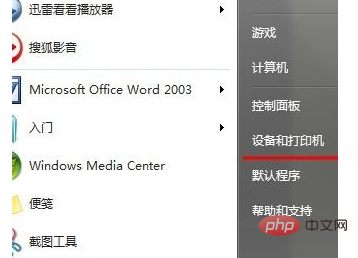
4. Adobe pdf が表示されれば、インストールは成功です。

# 5 . それではテストしてみましょう。デスクトップに新しい txt ファイルを作成し、[ファイル]、[印刷] の順にクリックし、印刷する Adobe PDF プリンターを選択します。 (一部のコンピュータには複数のプリンタがインストールされているため、それらを表示するにはスクロール バーをスライドする必要があることに注意してください。)
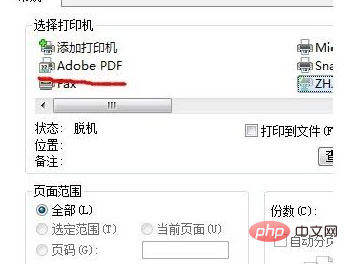
以上がWin7でPDF仮想プリンターを追加する方法の詳細内容です。詳細については、PHP 中国語 Web サイトの他の関連記事を参照してください。
声明:
この記事の内容はネチズンが自主的に寄稿したものであり、著作権は原著者に帰属します。このサイトは、それに相当する法的責任を負いません。盗作または侵害の疑いのあるコンテンツを見つけた場合は、admin@php.cn までご連絡ください。

